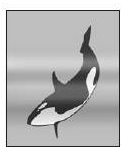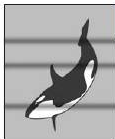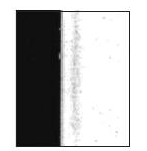Bảng tổng hợp những thông tin về các sự cố khi sao chép ở máy e-studio 2051C hiện nay, vấn đề được giải quyết với những cách khác nhau được tập hợp theo cách có thể đem lại sự tốt ưu hóa nhất cho chiếc máy photocopy. Mô ta chi tiết đọc đáo và những thông tin được ghi chú để có thể hướng dẫn về những hoạt động của máy để đáp ứng các dịch vụ hỗ trợ.
Xem thêm những bài viết các lỗi hiện nay của dòng máy photocopy:
Bảng thông tin về sự cố sao chép ở máy photocopy Toshiba e-studio 2051C:
SỰ CỐ PHOTOCOPY
|
NGUYÊN NHÂN
|
CÁCH KHẮC PHỤC
|
| Hình ảnh sao chép bị mờ

|
Để có góc và không đặt đúng về mặt kính
Giấy ẩm |
Đặt bản gốc sát tấm kính của khay giấy tự động đảo mặt
Lấy giấy đạt chuẩn và khô |
Ảnh sao chép không được điều màu
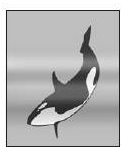 |
Sạc bẩn |
“Làm sạch bộ sạc và đèn LED phần đầu máy in”
|
| Ảnh sao chép có vết, sọc đen theo hướng ngang
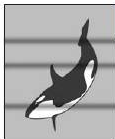
|
Quét ảnh và vùng ảnh bị ảnh |
Bạn hãy làm sạch chúng “Bảo trì thường xuyên” |
| Ảnh sao chép có vết, sọc trắng hoặc sọc màu theo hướng nằm ngang
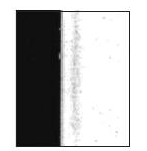
|
Đèn LED phần đầu máy in bị bẩn |
Làm sạch đèn LED phần đầu máy in “Làm sạch bộ sạc và đèn LED phần đầu máy in” |
| Sao chép từ khay tay, vùng xung quanh của hình ảnh bị bẩn nằm phía sau của bản sao 2 mặt
|
Độ ẩm thấp vì giấy khô gây lệch các bên |
Giấy dày khi sao chép dày khi sao chép cạnh bên bằng cách chọn “BLACK” để quay lại chọn loại giấy
Thường sao chép 2 mặt bạn hãy sử dụng đơn vị tự động in 2 mặt. Nếu đơn vị tự động in 2 mặt chưa được thiết lập,để sao chép các mặt bạn chọn “RECYCLED PAPER” để chọn loại giấy. Để biết thêm thông tin về các loại giấy khi sao chép từ khay tay bạn xem “Hướng dẫn sao chép” |
| Chọn chế độ màu đen trắng “AUTO COLOR” |
Một số màu gốc có thể sao chép chỉ 2 màu đen trắng
– bản gốc ít màu
– bản gốc có màu đen
– bản gốc màu trắng |
Thiết lập bản màu cho máy
Bật chế độ thiết lập với những thông tin thiết lập màu sắc
|
| Bản gốc chỉ có 2 màu trắng đen nếu bạn muốn chế độ màu bạn chọn [ AUTO COLOR] |
Một số màu gốc có thể sao chép chỉ 2 màu đen trắng
– bản gốc màu vàng
– bản gốc với màu nền |
Bạn hãy thiết lập chế độ màu đen
Có thể thay đổi màu sắc để có thể sử dụng hức năng auto của may để thiế lập. |
Bạn có thể gọi đến 0938241247 – 0799339393 hoặc đến trang web giavan.vn để được biết thêm chi tiết về sản phẩm và các bài viết hiện nay của máy photocopy. Lựa chọn một sẩn phẩm tốt nhất để có thể giúp hoạt động trong công việc và trong công ty của mình.